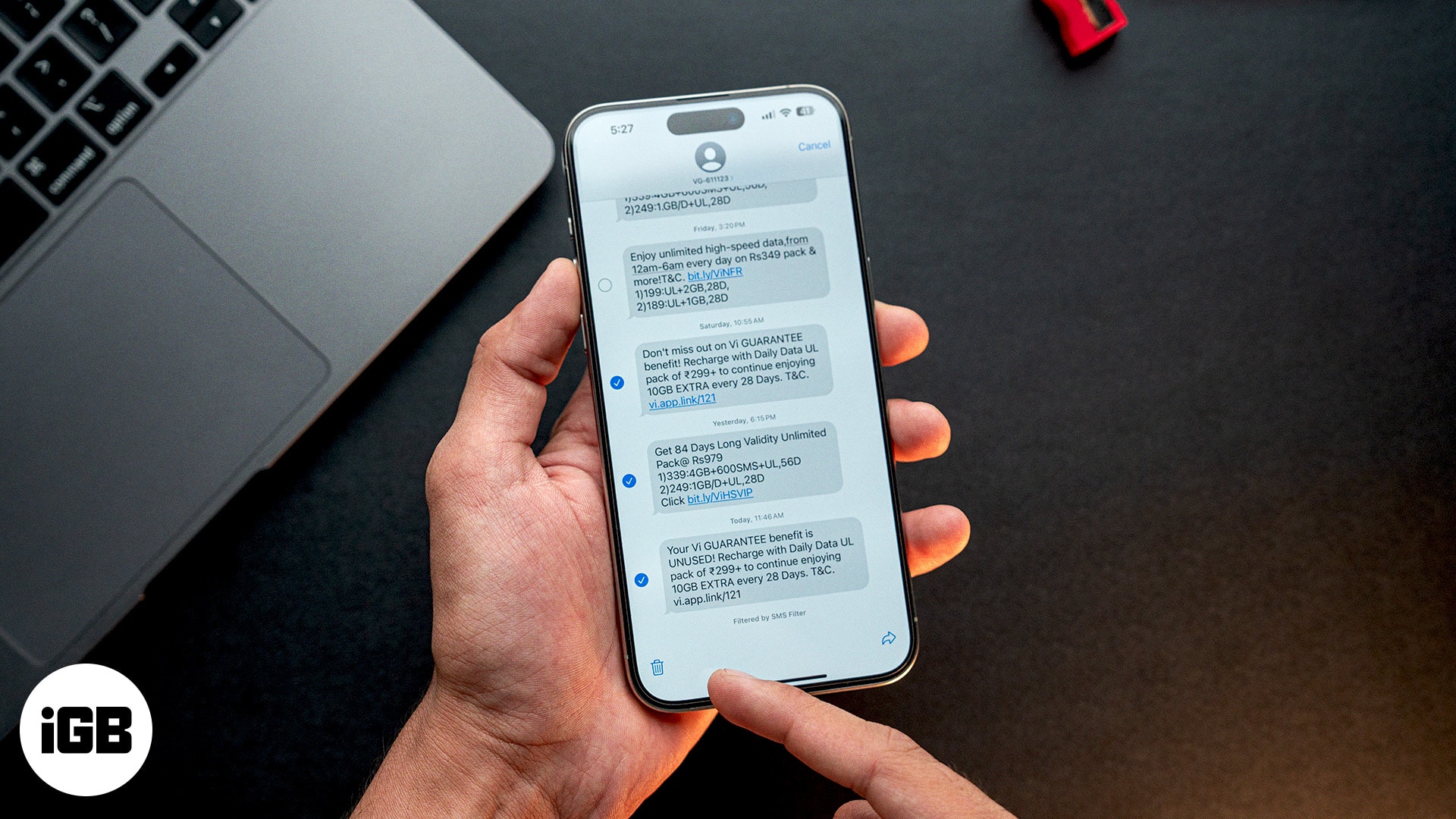
Kita semua berada di sana -menatal melalui mesej lama dan menyedari sudah tiba masanya untuk pembersihan digital. Aplikasi mesej iPhone anda melimpah dengan perbualan lama, yang boleh menjadi meme lucu dari bulan yang lalu, mesej OTP rawak, atau bahkan teks yang anda tidak sengaja dihantar kepada orang yang salah.
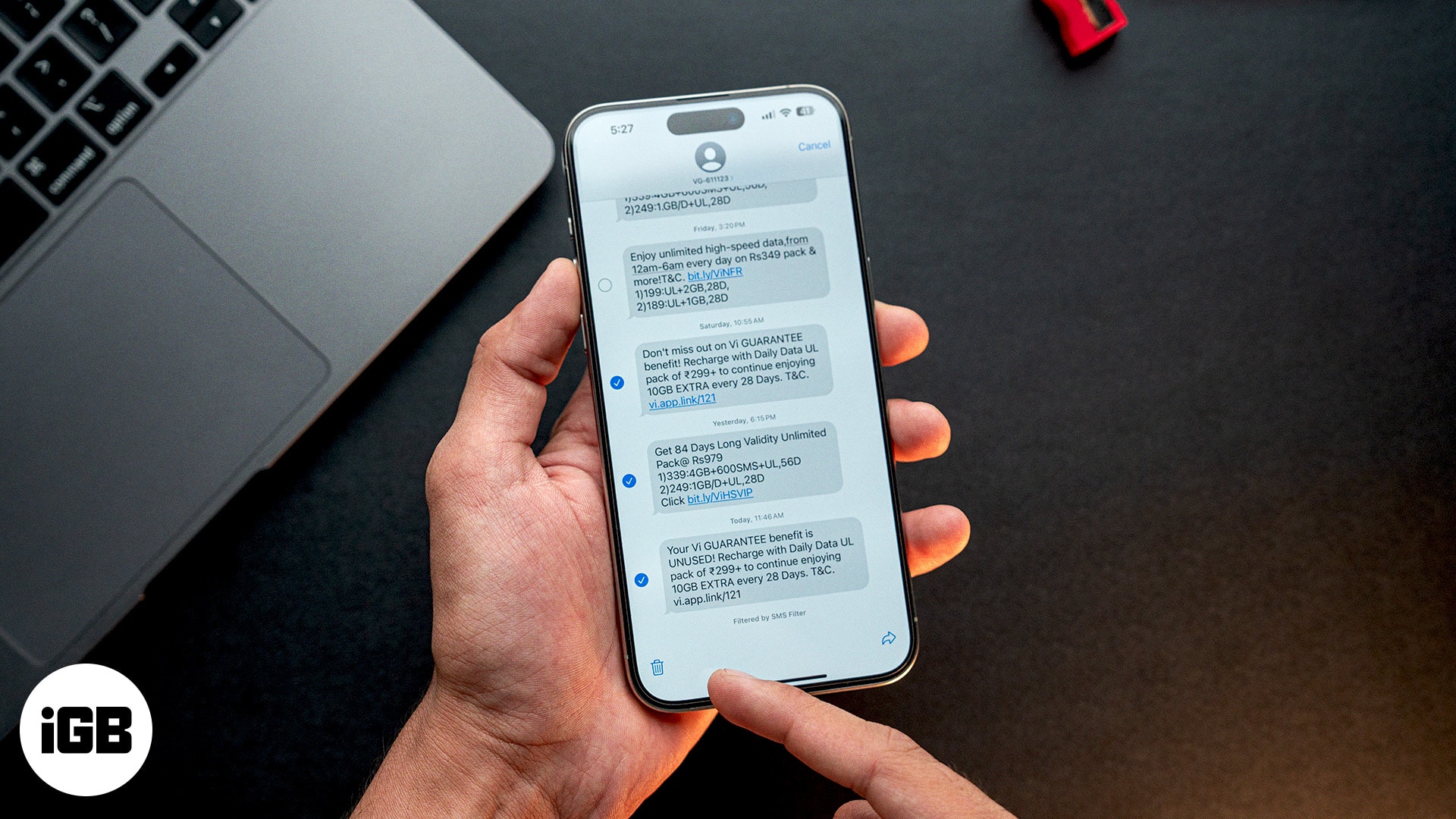
Sama ada untuk membebaskan ruang penyimpanan atau menghilangkan kekacauan, memadam mesej teks pada iPhone anda adalah mudah. Dalam panduan ini, kami akan membimbing anda melalui semua cara untuk memadam mesej dari aplikasi Mesej pada iPhone, dari satu teks yang memalukan ke seluruh perbualan yang mengambil ruang penyimpanan yang berharga.
Jadual Kandungan
- Cara memadam mesej teks dari iPhone
- Cara Menghapus Perbualan dalam Aplikasi Mesej di iPhone
- Cara Menghapus Pelbagai Perbualan dalam Aplikasi Mesej di iPhone
- Membuang mesej dan lampiran yang baru dipadam secara kekal di iPhone
- Cara memadam mesej teks secara automatik dari iPhone
- Cara Menghapus Mesej Dari ICloud Backup pada iPhone
Cara memadam mesej teks dari iPhone
Kadang -kadang, anda hanya perlu memadam mesej individu, kebanyakan mesej khusus, dalam perbualan. Inilah cara untuk melakukannya.
- Buka aplikasi Mesej pada iPhone anda.
- Cari perbualan yang mengandungi mesej yang ingin anda padamkan.
- Ketik dan tahan gelembung mesej sehingga menu muncul, kemudian pilih lebih banyak.
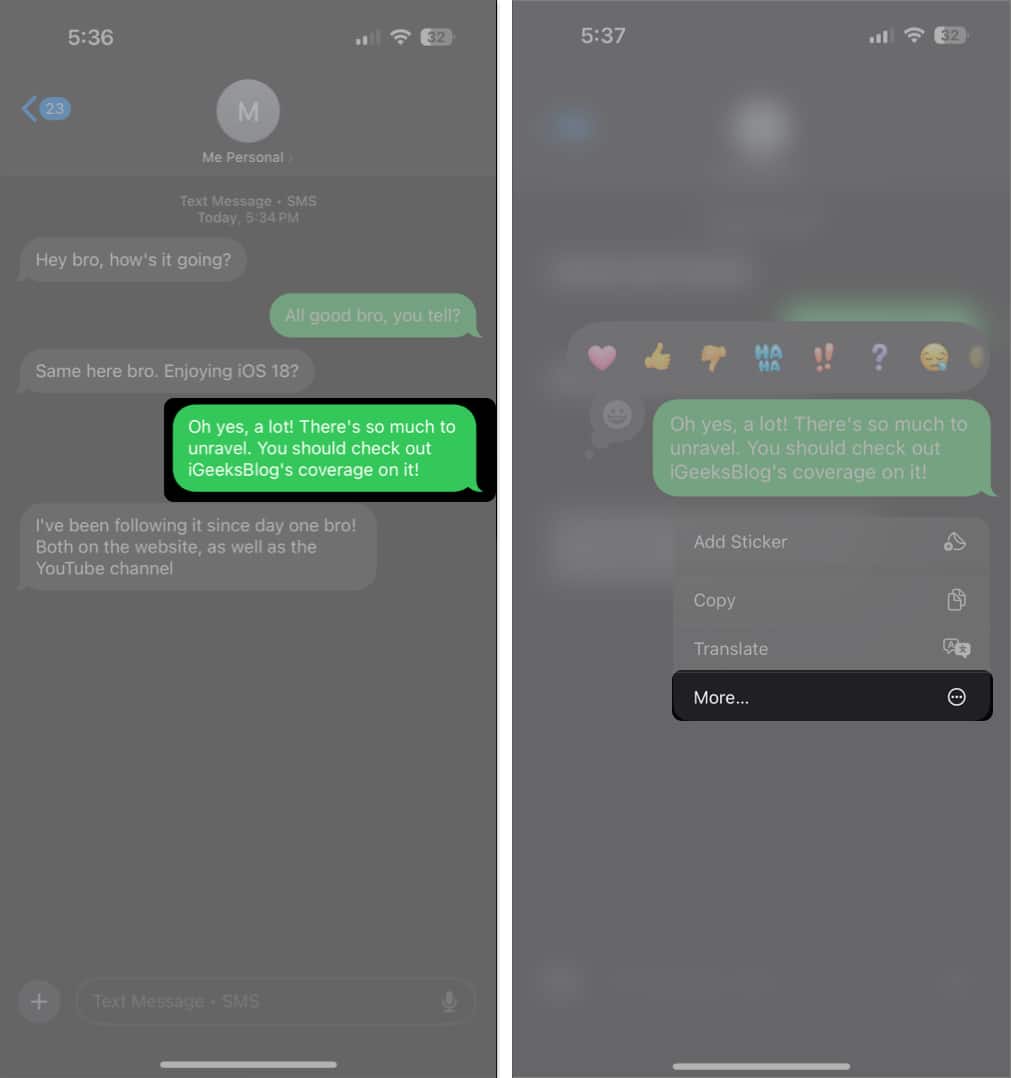
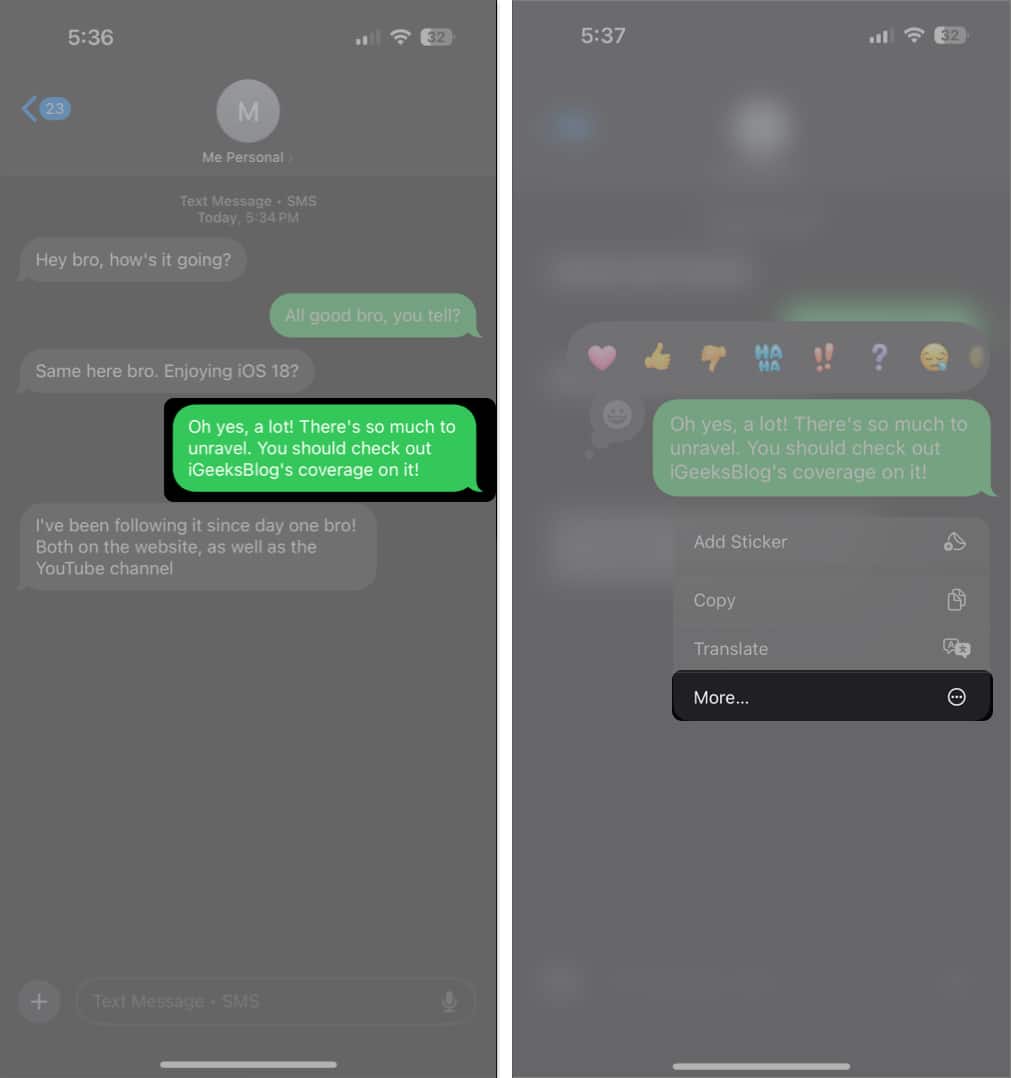
- Anda kini akan melihat tanda semak di sebelah mesej, menunjukkan ia dipilih. Jika anda ingin memilih beberapa mesej, ketik bulatan ke kiri mereka.
- Sekarang, ketik ikon boleh tong sampah di sudut bawah kiri skrin untuk memadamkan mesej yang dipilih.
- Ketik mesej padam untuk mengesahkan penghapusan.


Cara Menghapus Perbualan dalam Aplikasi Mesej di iPhone
Jika anda ingin memadam keseluruhan perbualan dengan kenalan, anda tidak perlu memilih setiap mesej secara individu. Sebaliknya, IOS menawarkan cara mudah untuk memadam seluruh perbualan. Inilah caranya.
- Buka aplikasi Mesej.
- Tatal melalui mesej anda untuk mencari perbualan yang ingin anda padamkan.
- Kemudian, leret dari kanan ke kiri pada perbualan yang anda mahu padamkan.
- Ketik pada ikon sampah merah untuk memadam perbualan.
- Ketik Padam lagi untuk mengesahkan.
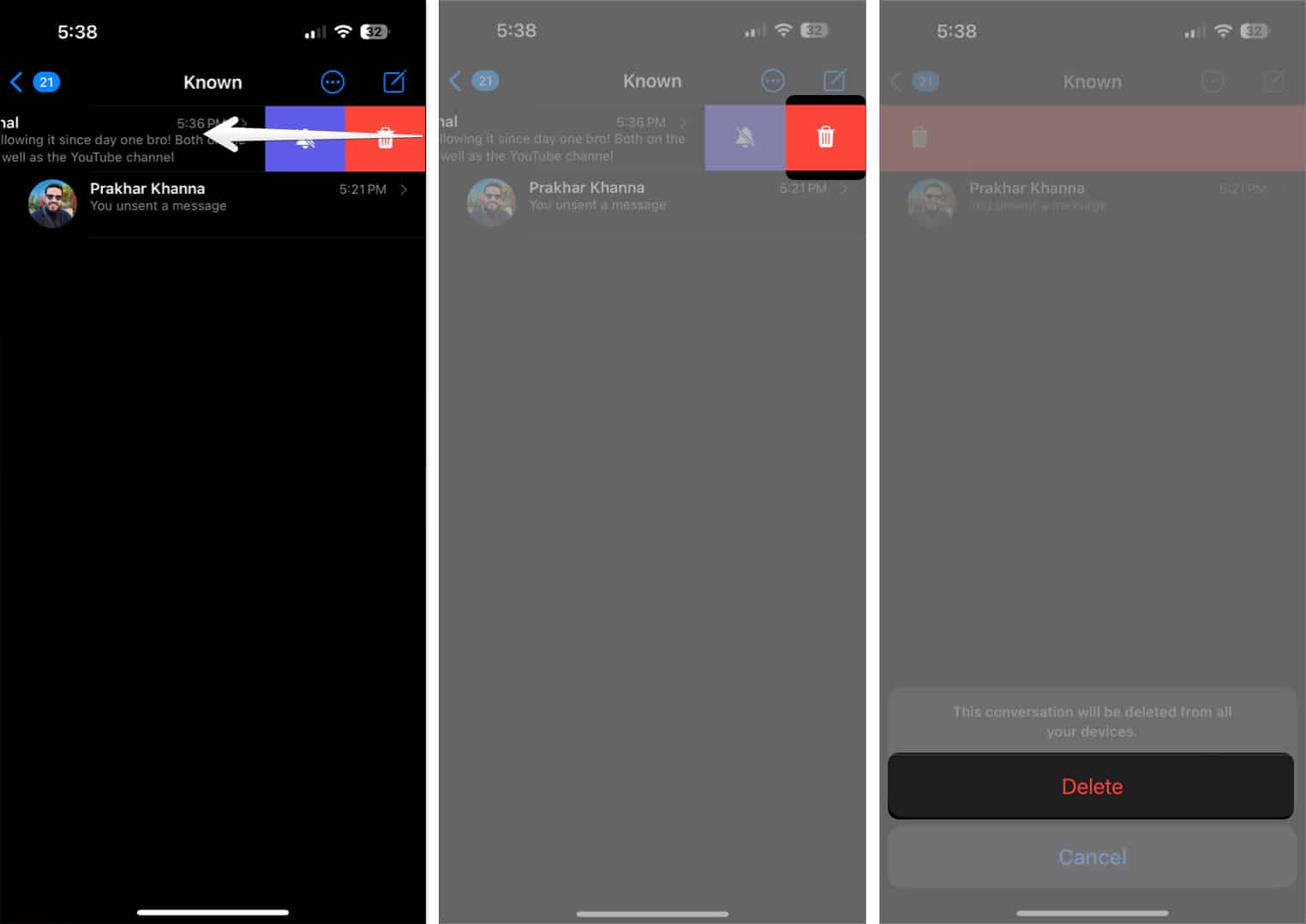
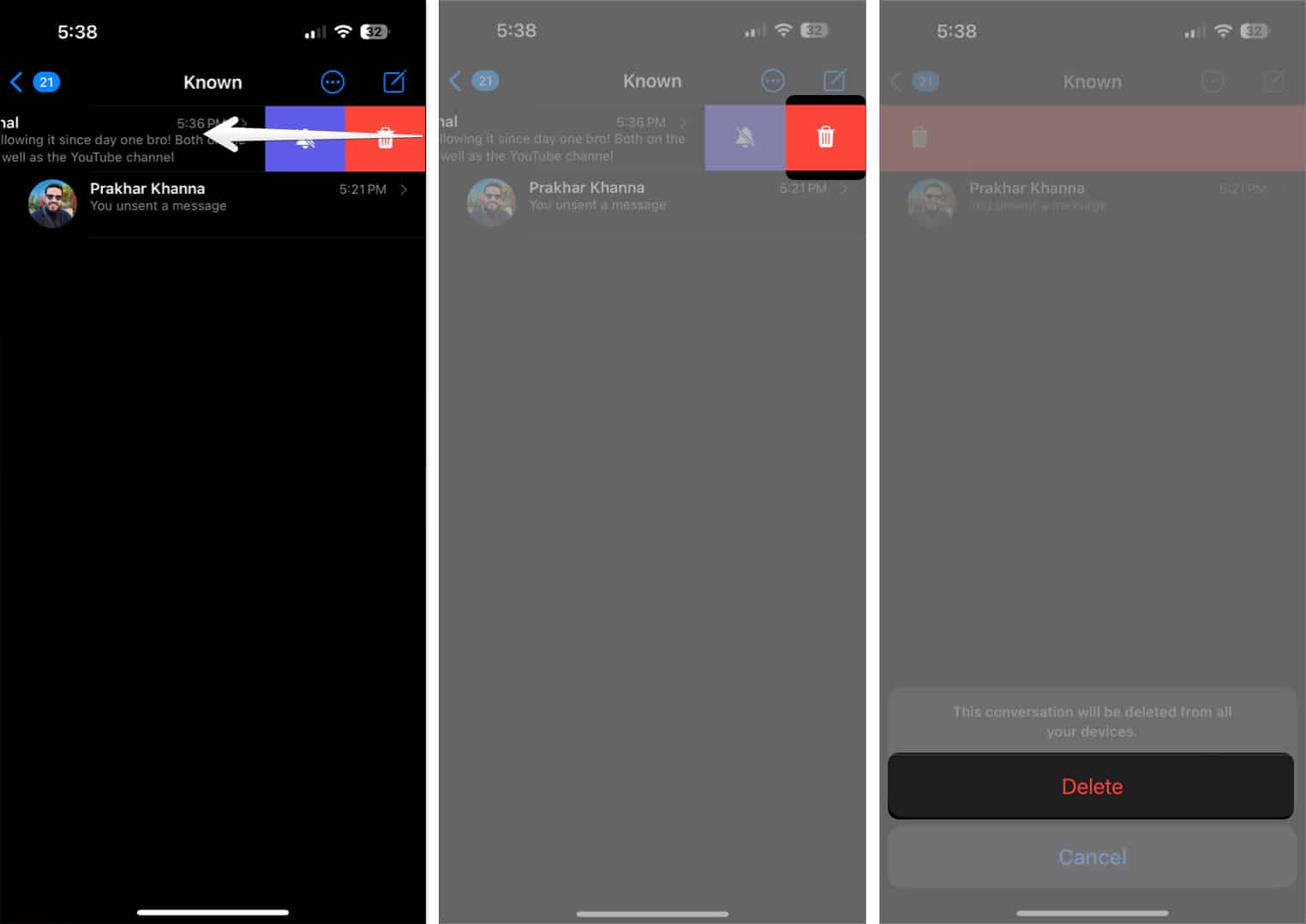
Cara Menghapus Pelbagai Perbualan dalam Aplikasi Mesej di iPhone
Padam pelbagai perbualan sekaligus dapat menjimatkan masa apabila anda perlu melakukan pembersihan utama. Inilah yang perlu anda lakukan.
- Buka aplikasi Mesej.
- Ketik ikon tiga titik di sudut kanan atas dan pilih mesej pilih.
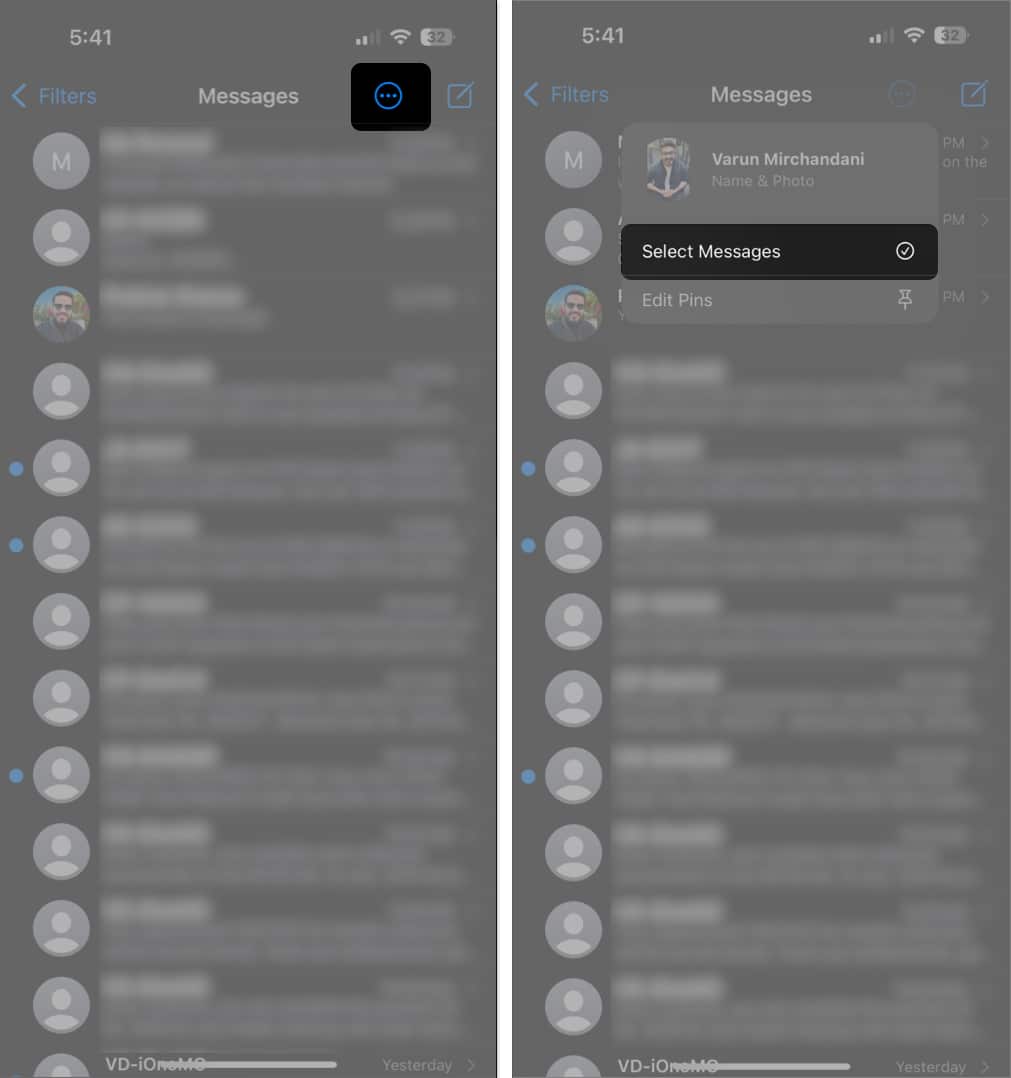
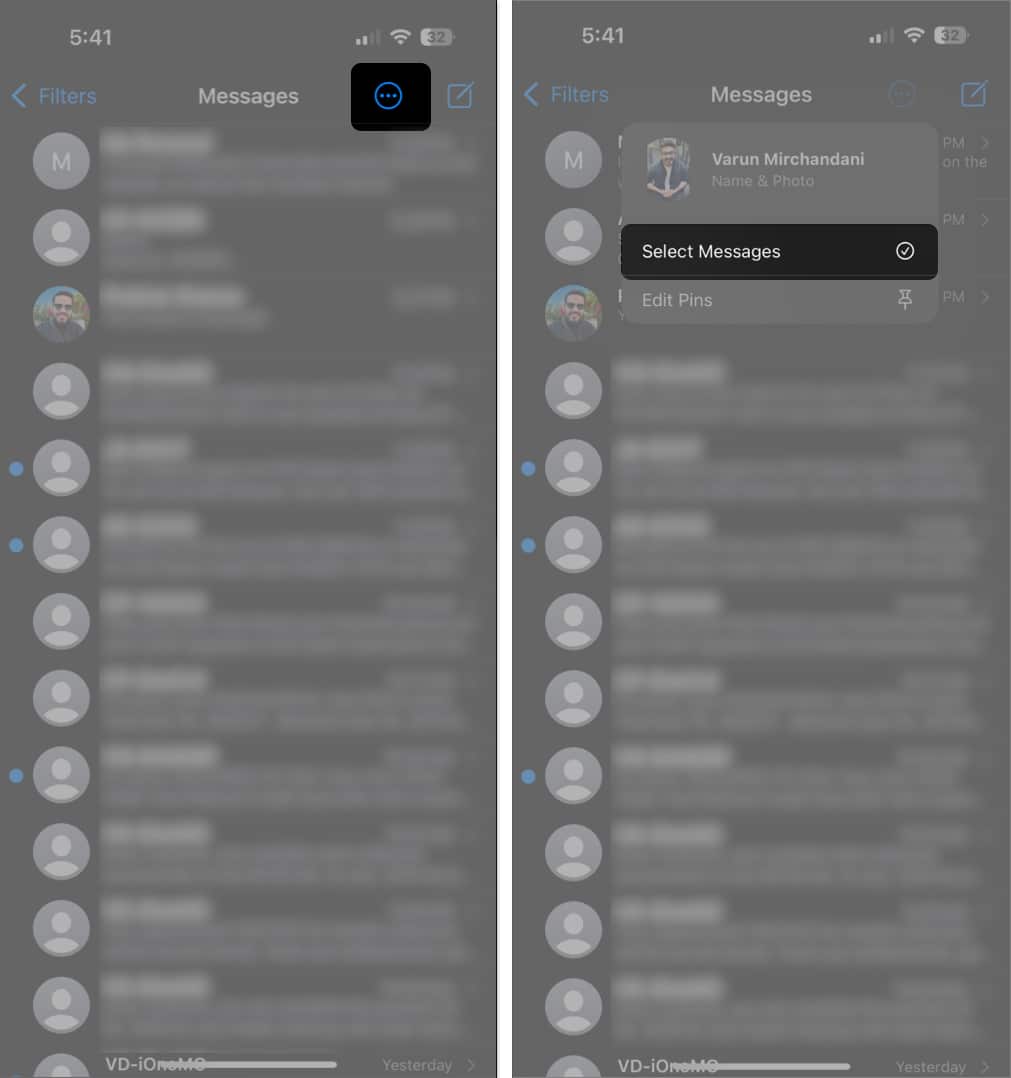
- Pilih perbualan yang anda mahu padamkan dengan mengetuk bulatan ke kiri mereka.
- Sekarang, ketik Padam di sudut kanan bawah.
- Akhirnya, ketik Padam sekali lagi untuk mengesahkan.
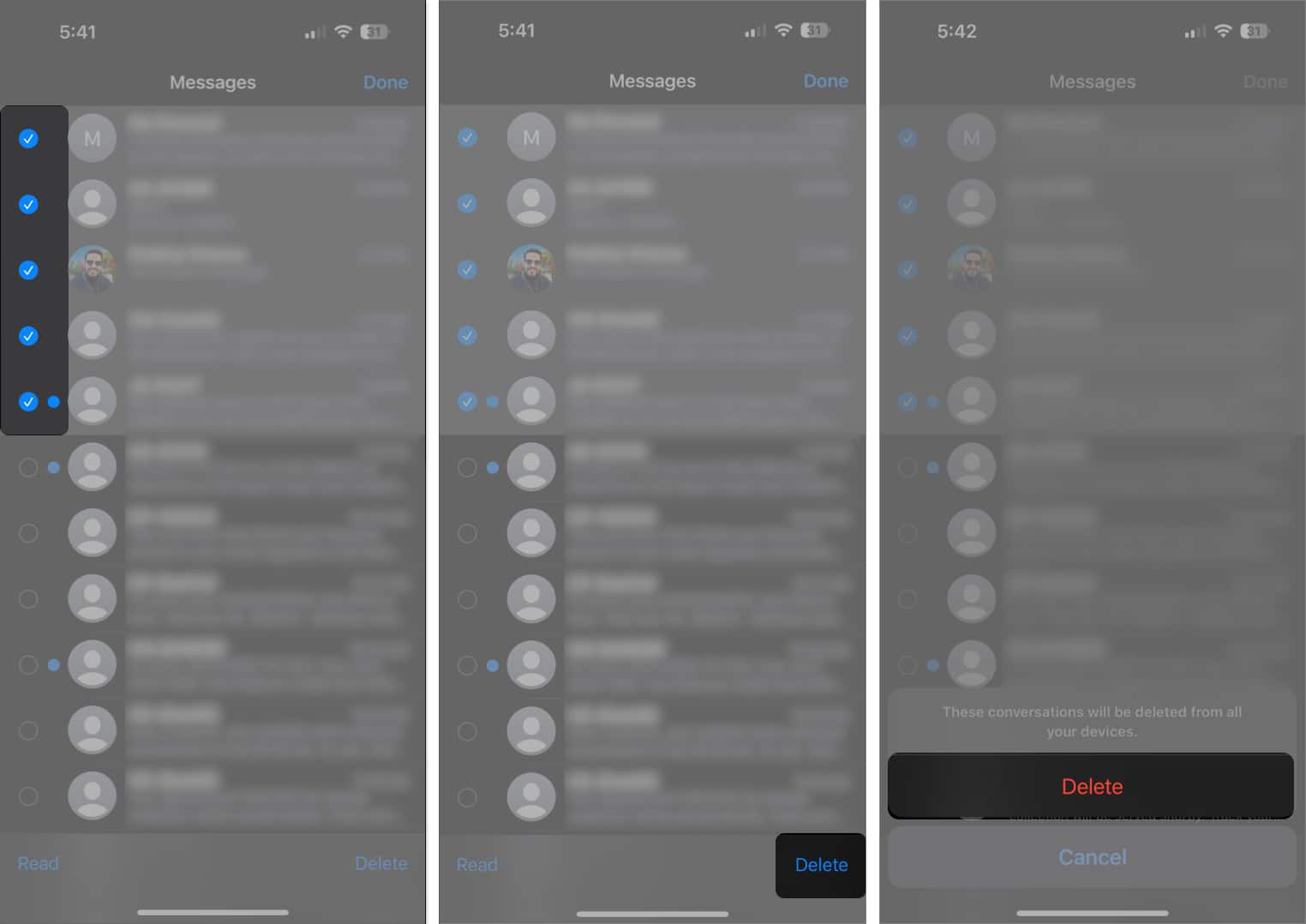
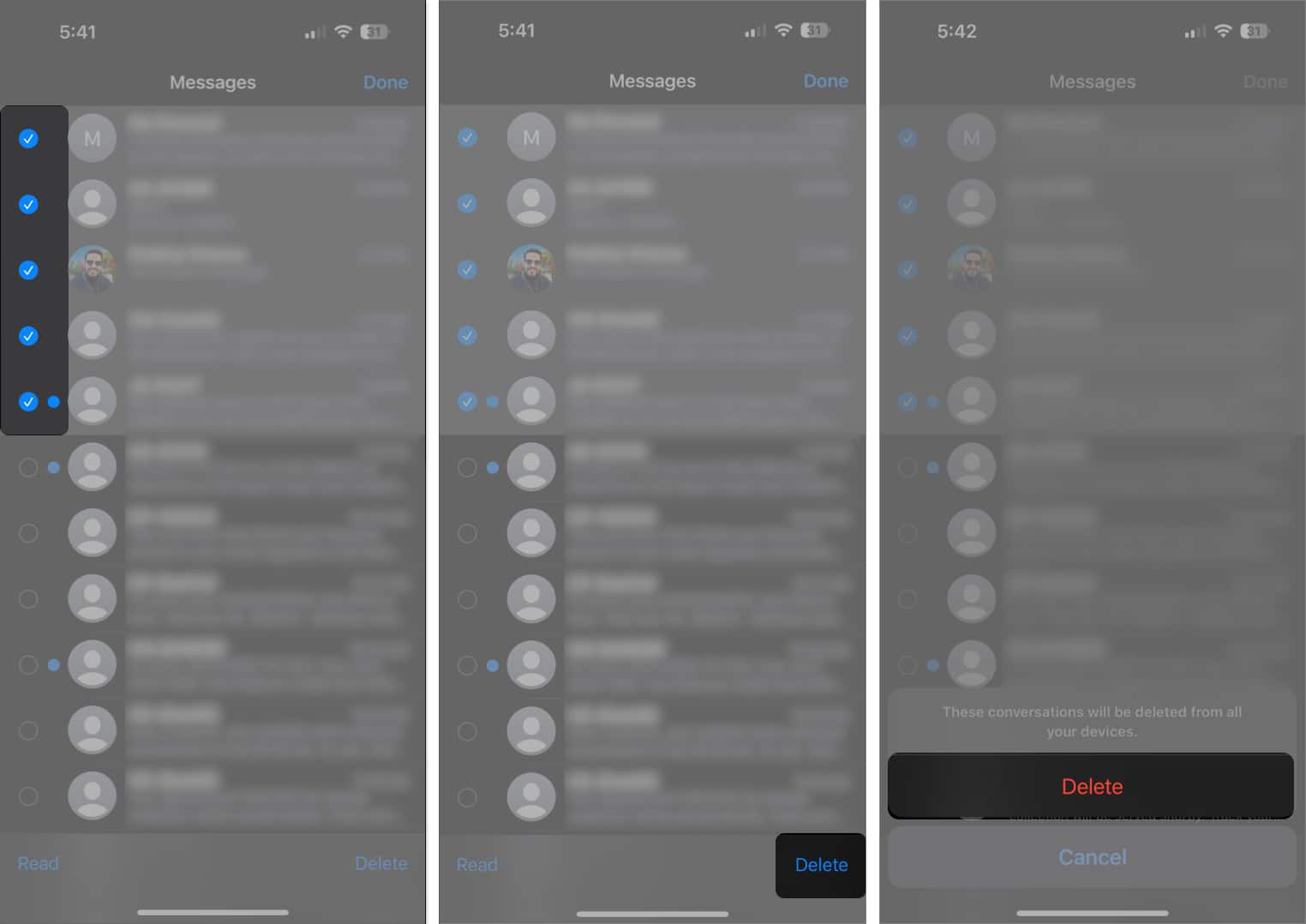
Membuang mesej dan lampiran yang baru dipadam secara kekal di iPhone
Selepas anda memadamkan mesej anda, mereka tinggal di folder yang baru dipadam dalam aplikasi Mesej untuk seketika. Inilah cara untuk memastikan mereka benar -benar dipadam.
- Buka aplikasi Mesej.
- Ketik pada penapis di bahagian atas.
- Pergi ke folder yang dipadam baru -baru ini di bahagian bawah senarai perbualan.
- Anda boleh mengetuk butang memadam semua di bahagian bawah kiri untuk membersihkan mesej dalam satu perjalanan.
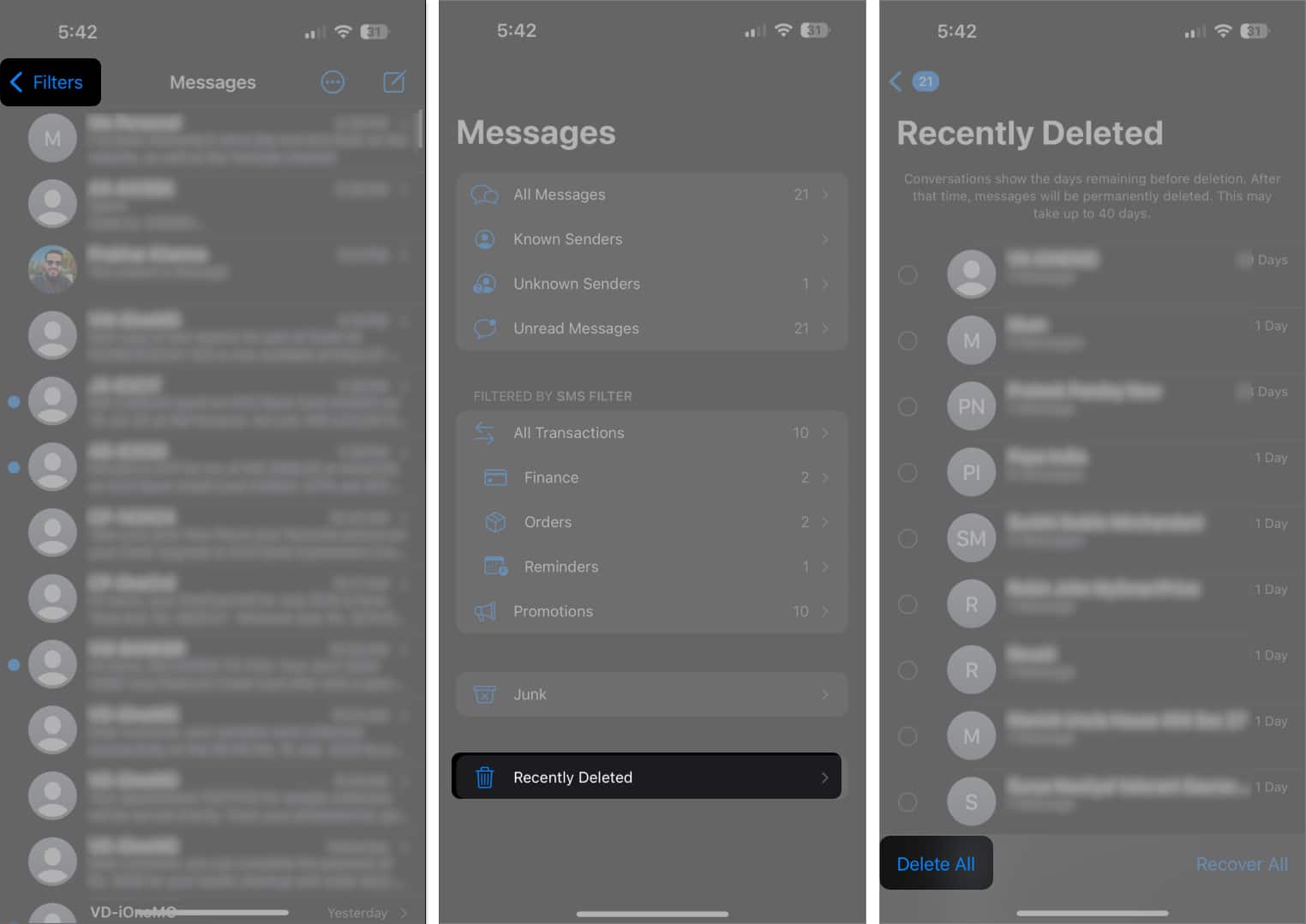
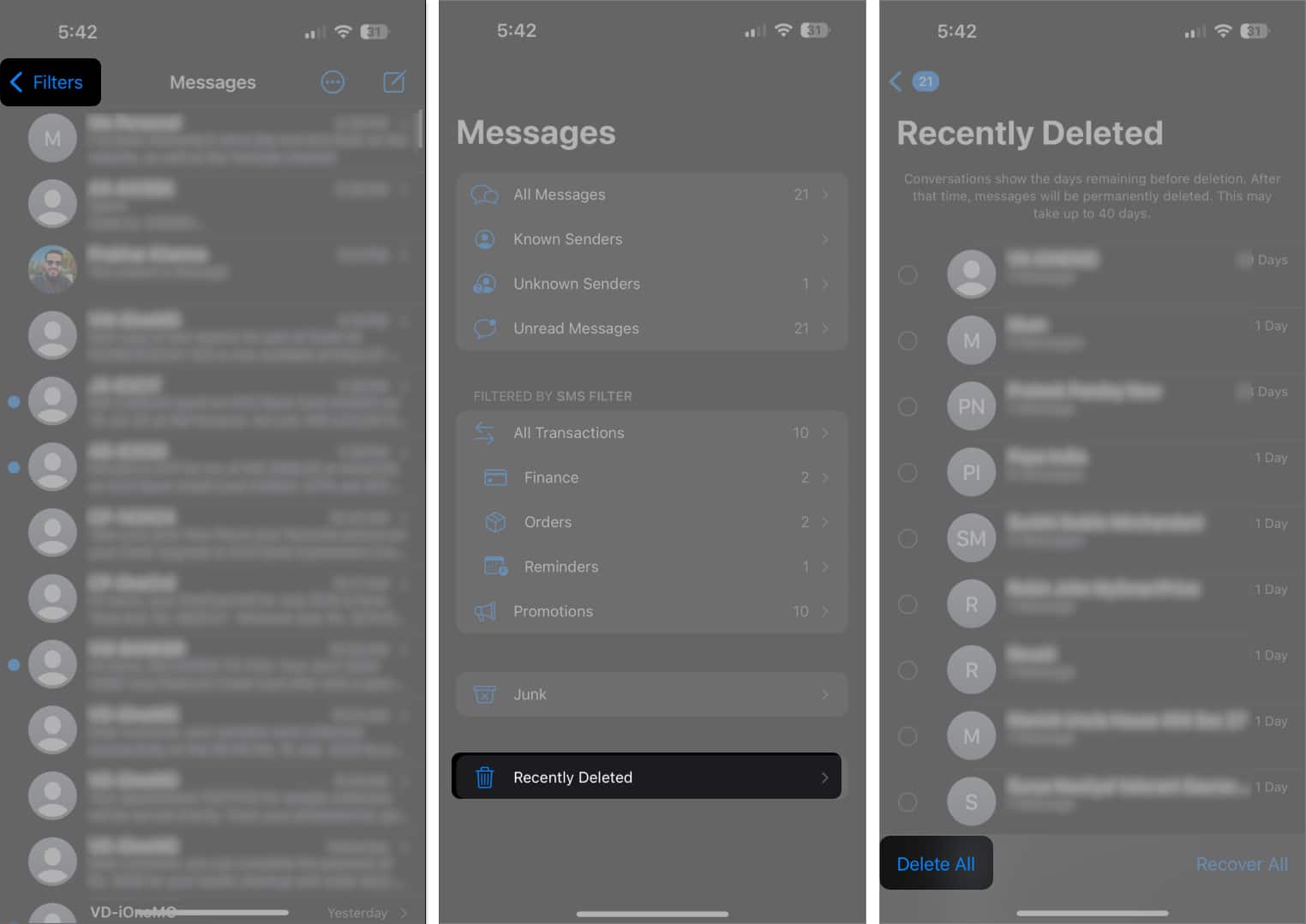
- Sebagai alternatif, anda boleh mengetuk bulatan di sebelah mesej yang anda mahu memadam secara kekal.
- Sebaik sahaja anda telah memuktamadkan pilihan anda, ketik Padam.
- Akhirnya, ketik Padam mesej untuk mengesahkan.
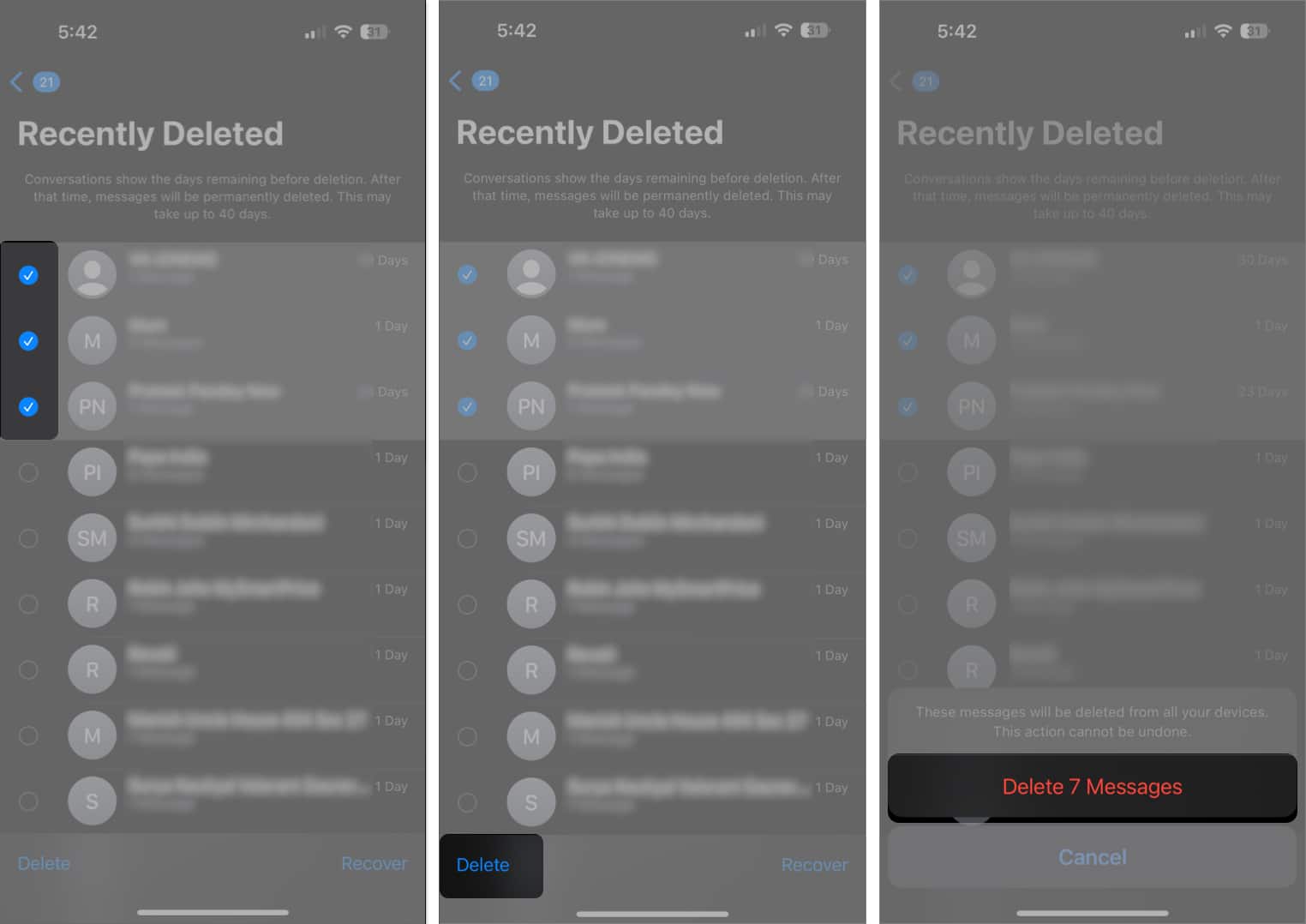
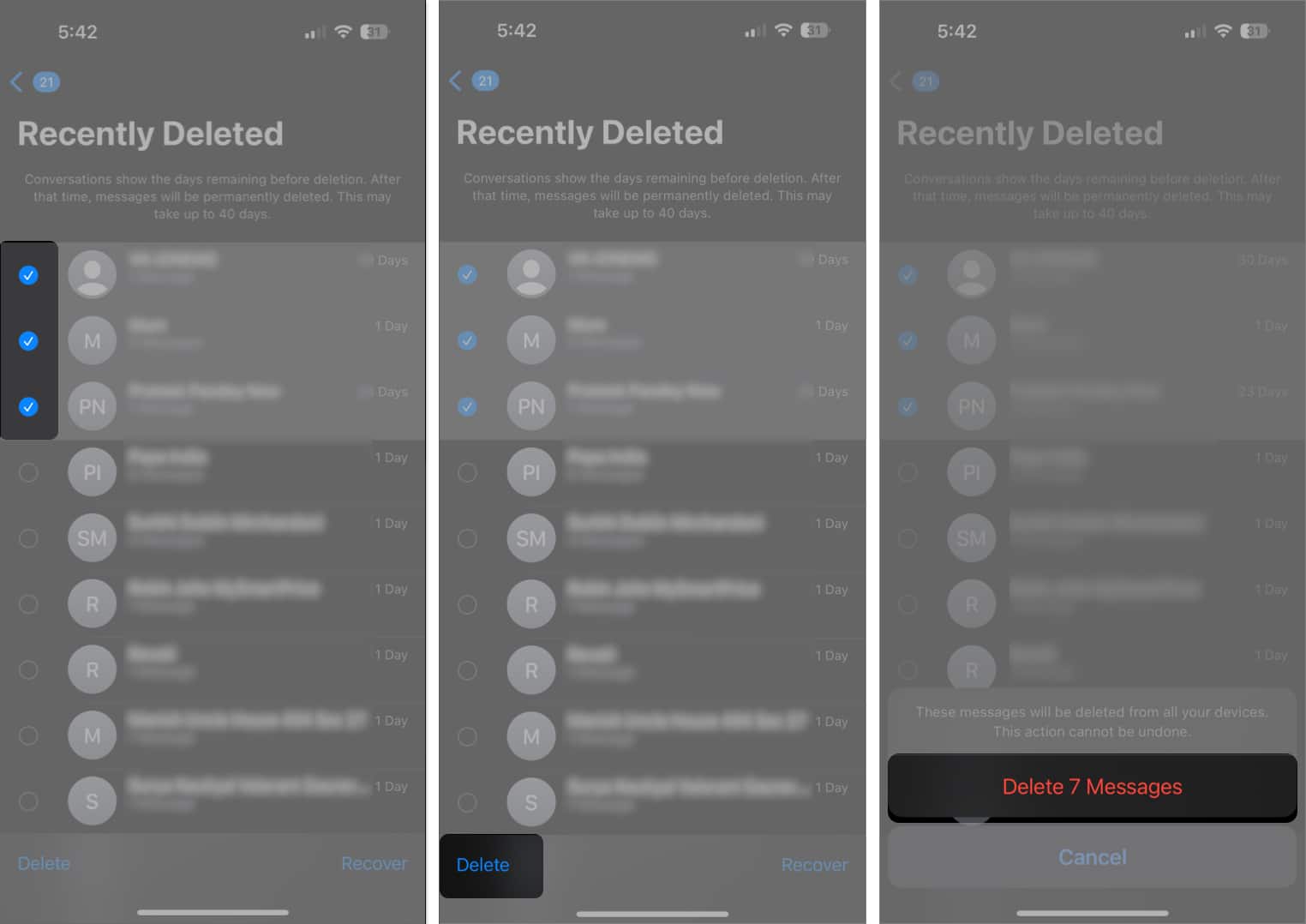
Cara memadam mesej teks secara automatik dari iPhone
Ingin mengelakkan kerumitan membersihkan folder yang baru dipadam anda selepas memadam mesej anda? Anda boleh menetapkan iPhone anda untuk memadam mesej lama secara automatik selepas beberapa waktu tertentu. Inilah caranya.
- Buka tetapan dan navigasi ke aplikasi → mesej.
- Tatal ke bahagian Sejarah Mesej dan pilih Simpan Mesej.
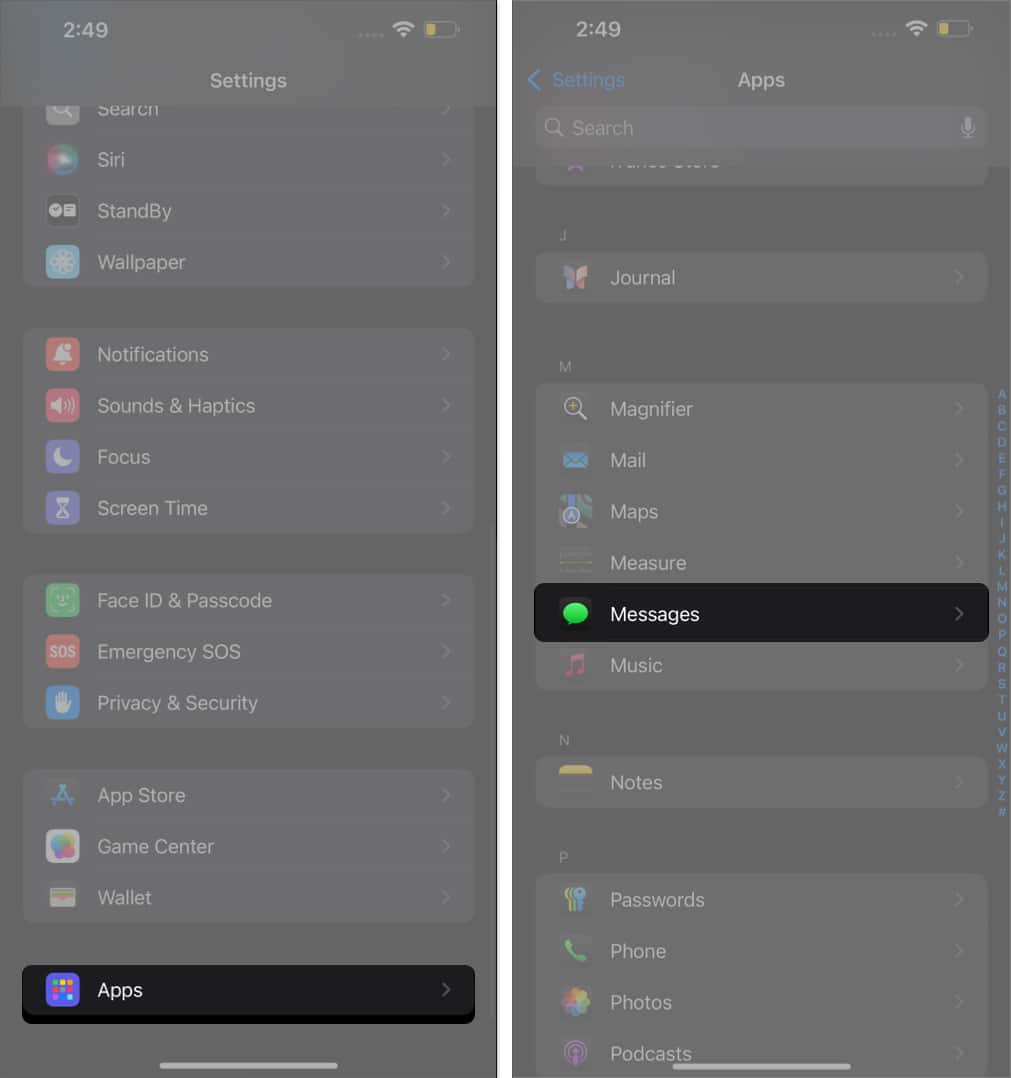
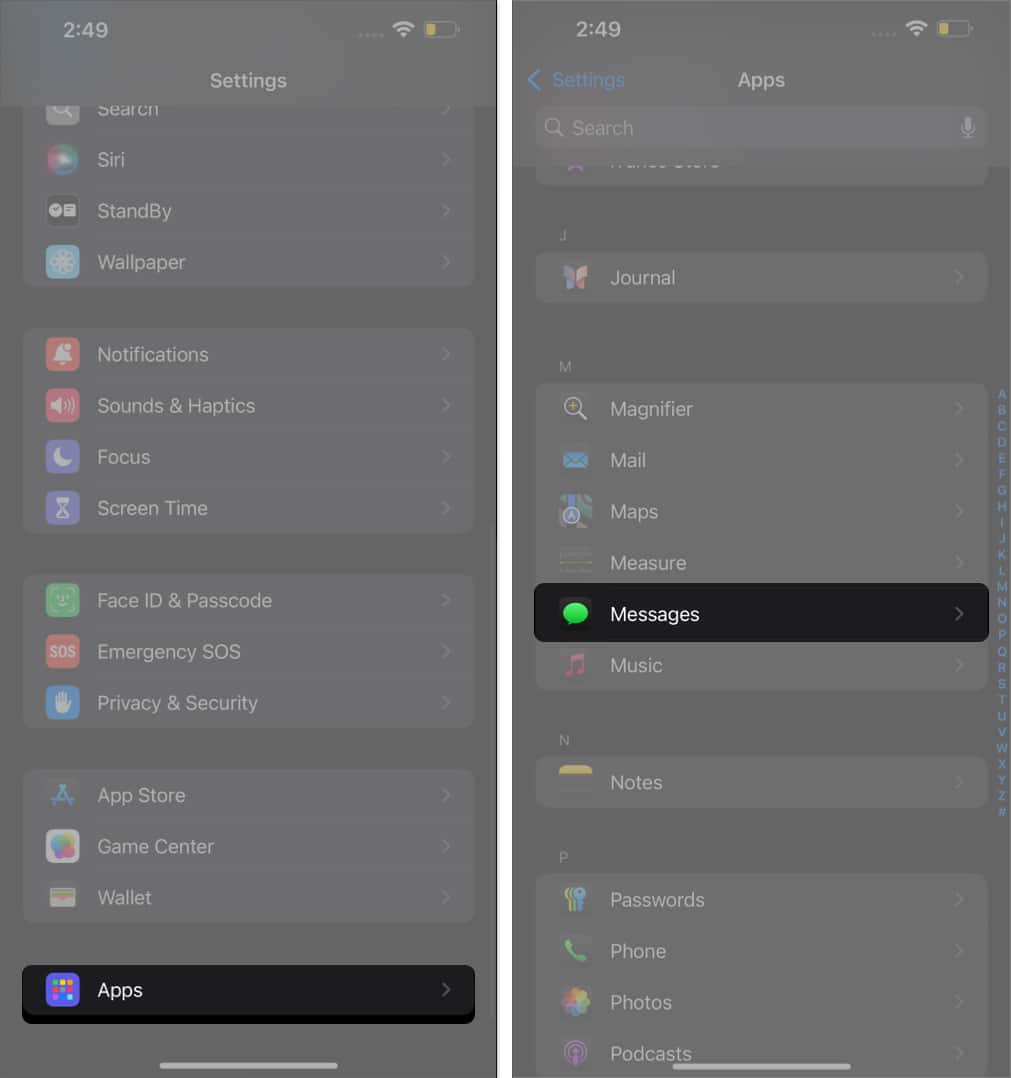
- Pilih tempoh masa pilihan anda, antara 30 hari, 1 tahun, atau selama -lamanya, pada skrin berikut.
- Apabila diminta, sahkan bahawa anda ingin memadam mesej yang lebih lama dengan mengetuk pilihan yang sesuai pada skrin.
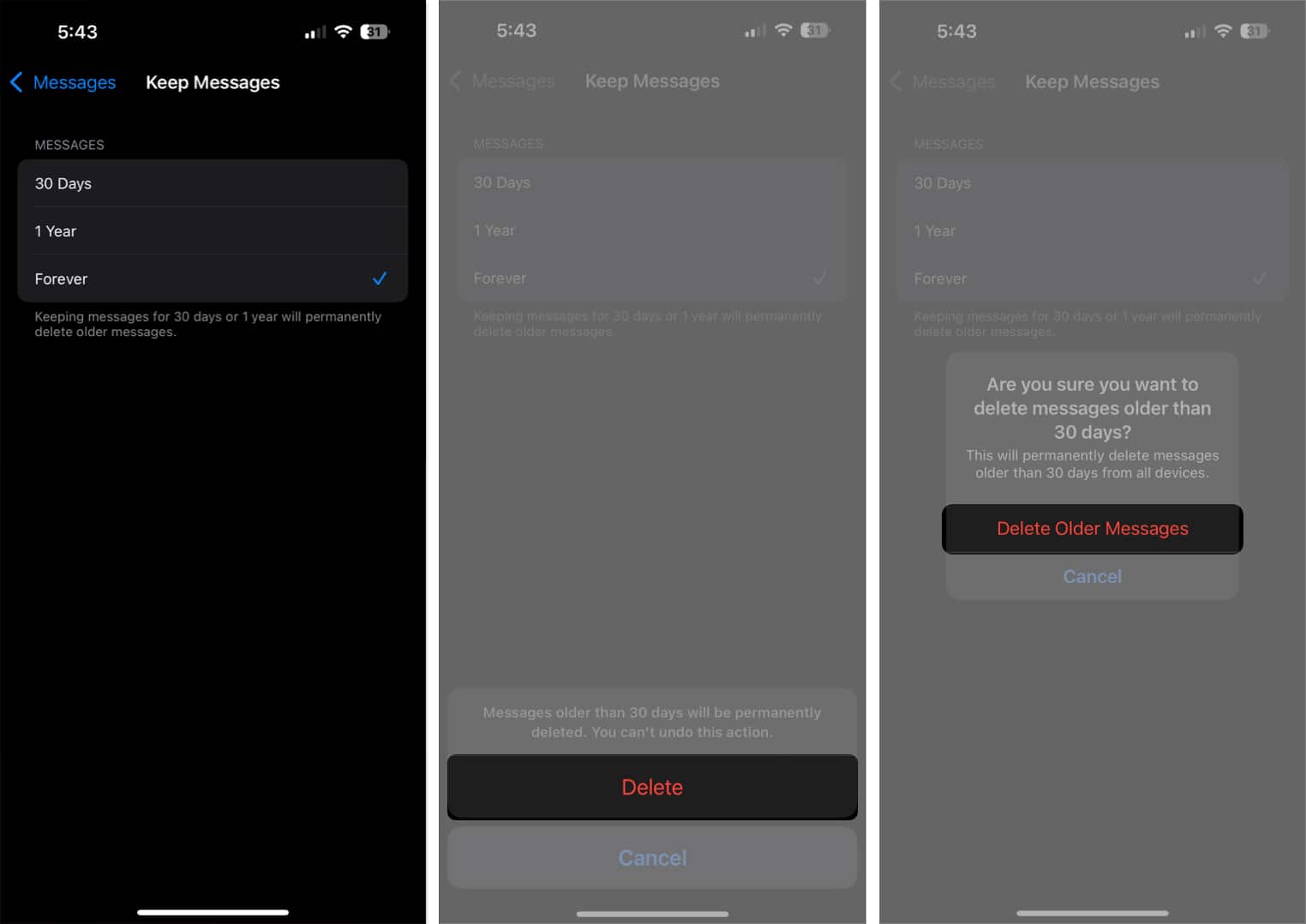
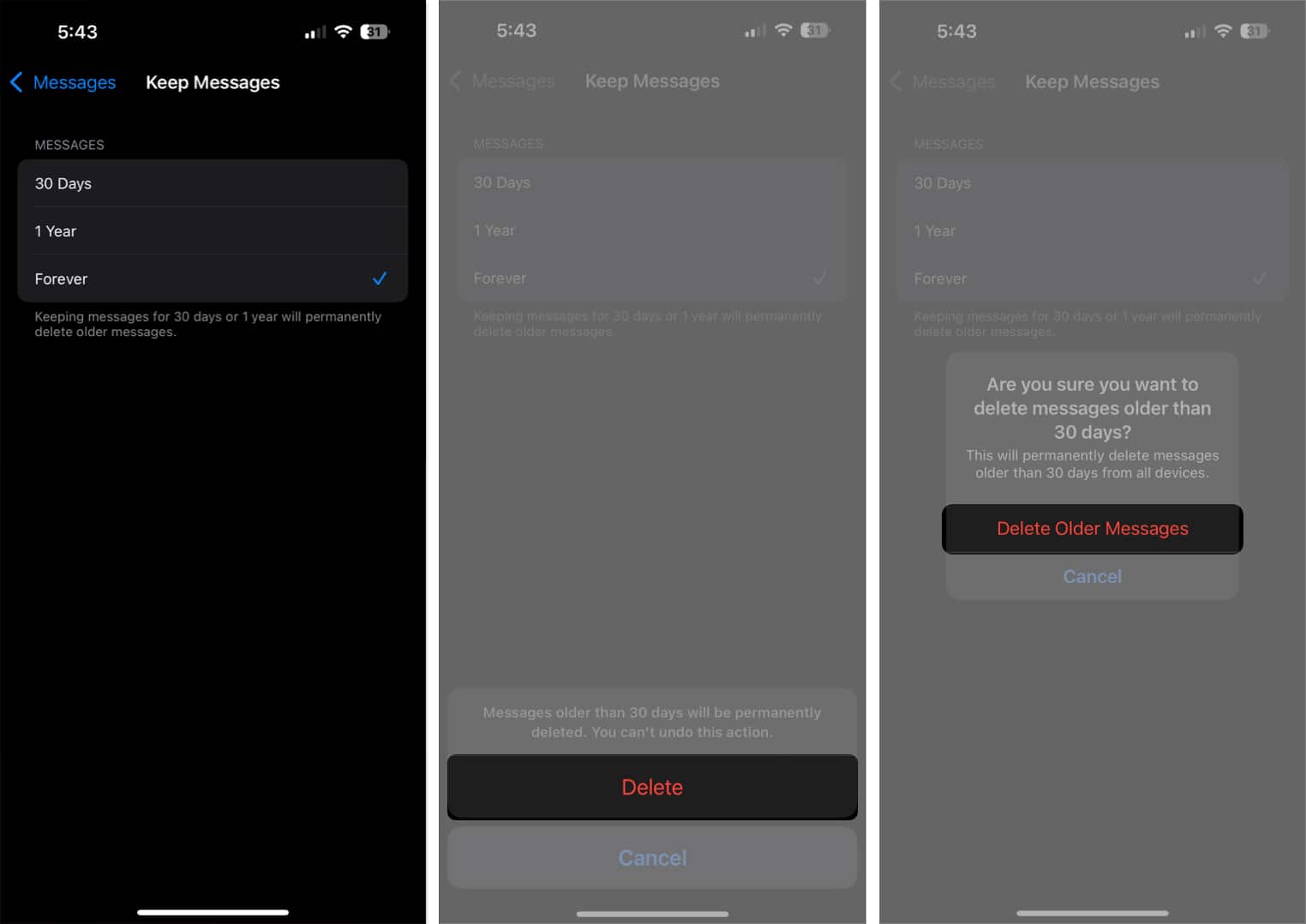
Dan itu sahaja. Berdasarkan masa yang anda pilih, iPhone anda secara automatik akan memadamkan mesej yang lebih lama.
Cara Menghapus Mesej Dari ICloud Backup pada iPhone
Secara lalai, iPhone anda menyimpan sejarah mesej anda di iCloud. Memadam mesej pada telefon anda membuangnya dari peranti anda, tetapi ia tidak semestinya mengeluarkannya dari iCloud. Berikut adalah cara menguruskan penyimpanan iCloud anda untuk mesej.
- Buka aplikasi Tetapan pada iPhone anda.
- Ketik ID Apple anda di bahagian atas.
- Navigasi ke iCloud → Mesej.
- Sekarang, ketik urus storan.
- Ketik Lumpuhkan & Padam.
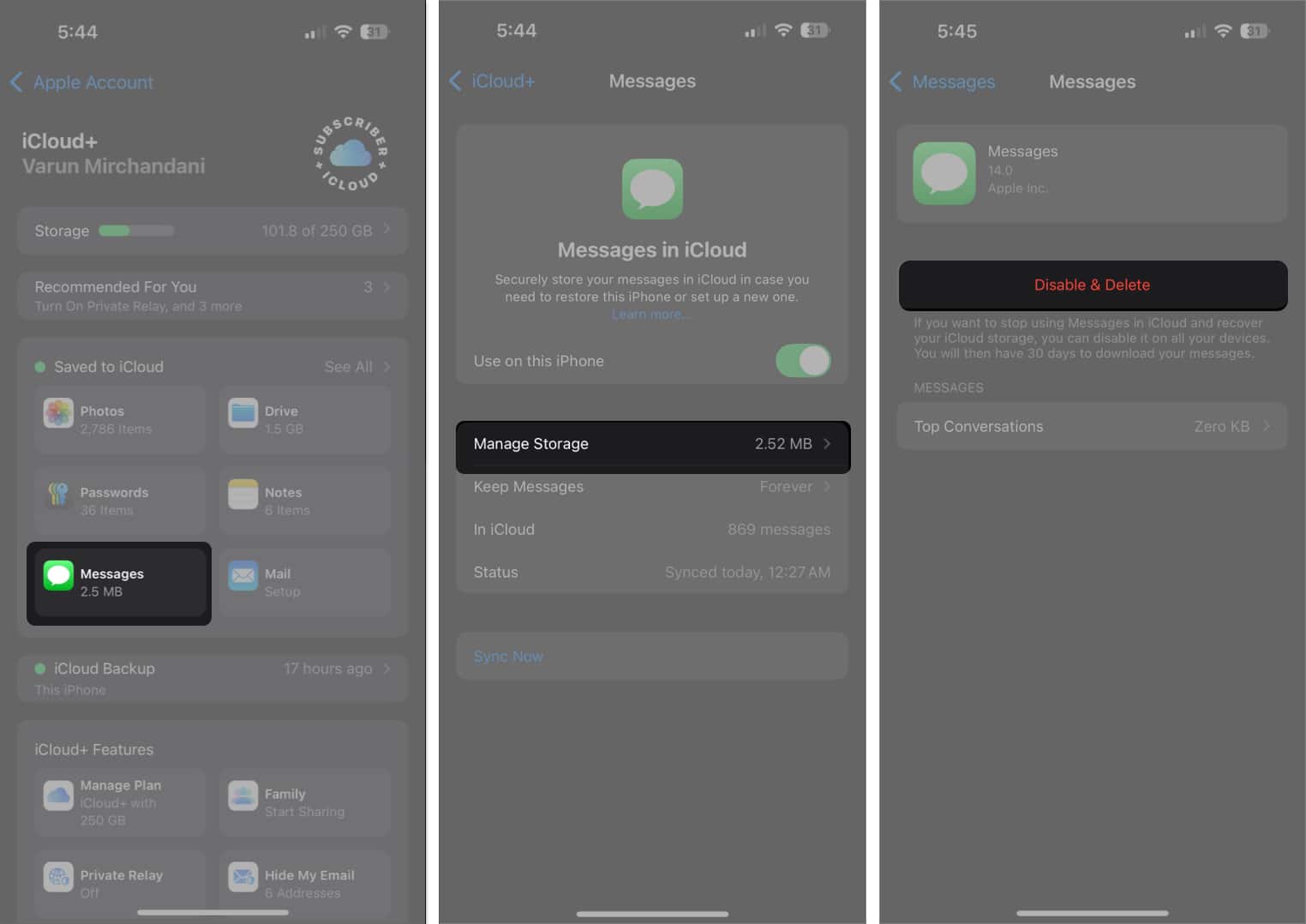
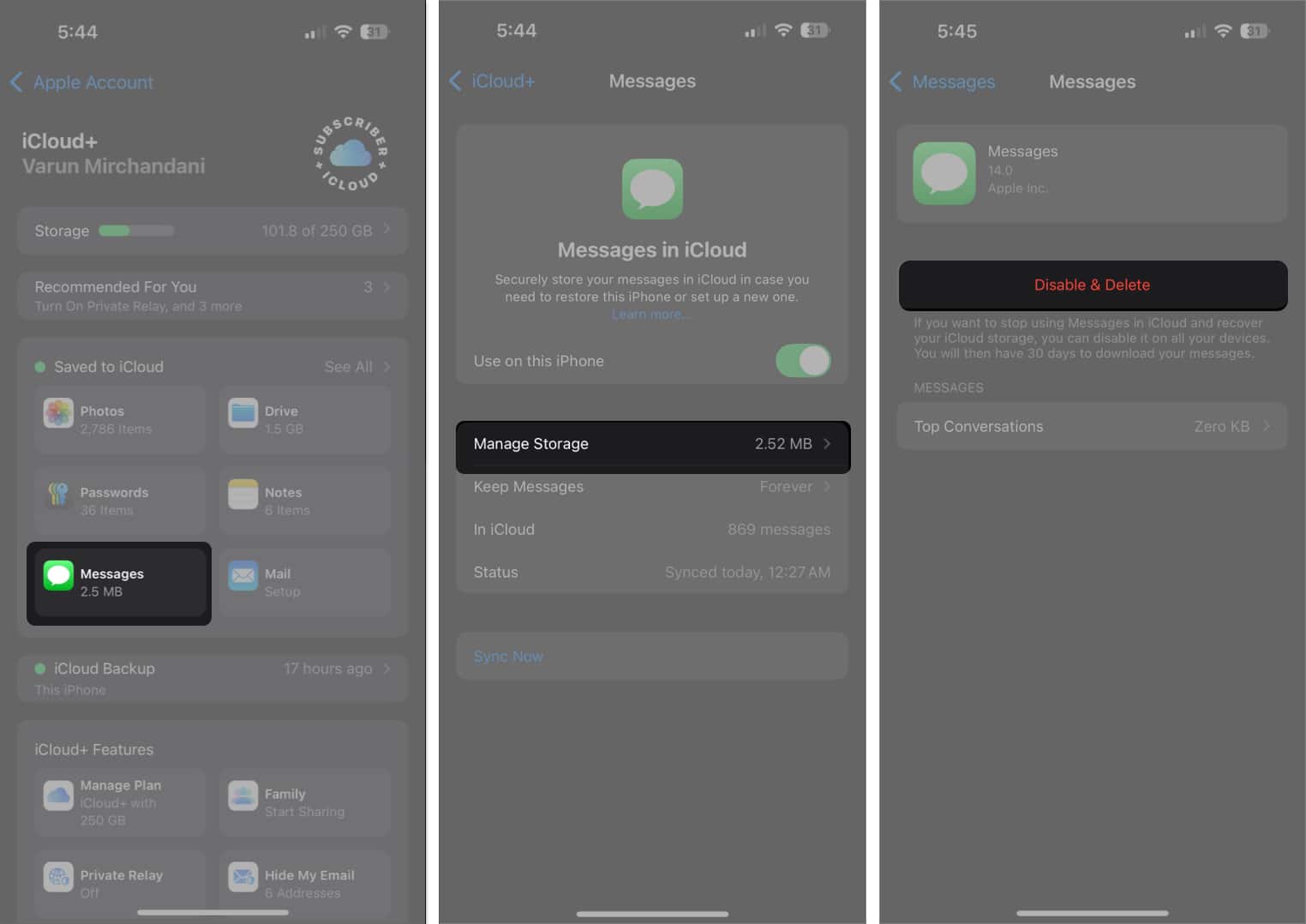
- Akhirnya, ketik Padam mesej untuk mengesahkan penghapusan.
Menandatangani …
Mengosongkan aplikasi mesej iPhone saya adalah penting kerana seseorang yang lebih suka menjaga kehidupan digital mereka dianjurkan. Bukan sahaja ia membantu saya mencari perbualan penting dengan cepat, tetapi ia juga memastikan bahawa telefon saya berjalan lancar.
Sama ada anda memadam satu mesej atau membersihkan seluruh peti masuk anda, langkah -langkah ini akan membantu anda mencapai kehidupan digital yang tidier. Yang berkata, pastikan anda hanya memadamkan mesej yang anda tidak perlukan. Sebaik sahaja anda mengeluarkannya dari folder yang baru dipadam, mereka hilang, selama -lamanya.
Soalan Lazim
Aplikasi mesej di iOS menawarkan pilihan mudah untuk melihat media yang dikongsi dalam perbualan. Dari sana, anda boleh memadam gambar dan video dengan mudah dalam aplikasi mesej pada iPhone anda.
Malangnya, anda hanya boleh memadam mesej teks pada peranti anda. Sebaik sahaja anda menghantar mesej kepada orang lain, anda tidak boleh memadamkannya dari telefon mereka. Yang mengatakan, iPhone tidak membenarkan pengguna membatalkan menghantar dan mengedit mesej yang dihantar ke iMessage.
Sama ada mesej dari mesej yang tidak dikenali atau spam, iPhone anda menawarkan cara mudah untuk menyekat mesej teks. Anda boleh melakukannya dari dalam aplikasi mesej itu sendiri.
Bergantung pada tempat sandaran anda disimpan, anda boleh mengambil mesej teks yang dipadam pada iPhone anda dengan pelbagai cara.
Malangnya, tidak. Pada masa penulisan, aplikasi Mesej tidak menawarkan cara langsung untuk menyembunyikan perbualan. Walau bagaimanapun, anda boleh mematikan makluman/pemberitahuan untuk perbualan tertentu dalam aplikasi Mesej. Untuk melakukan ini, hanya ketik dan tahan perbualan dan pilih Sembunyikan Makluman. Sebagai alternatif, anda boleh mengetuk pilihan penapis dan pilih pengirim yang diketahui. Dengan cara ini anda hanya akan melihat perbualan dengan kenalan di iPhone anda, dan semua mesej lain akan tersembunyi.
Baca lebih lanjut mengenai aplikasi Mesej:
- Cara menjadualkan mesej di iOS 18 di iPhone
- Cara menggunakan kesan teks dalam iMessage pada iPhone dan iPad
- Cara Auto-Reply ke Mesej Teks di iPhone
